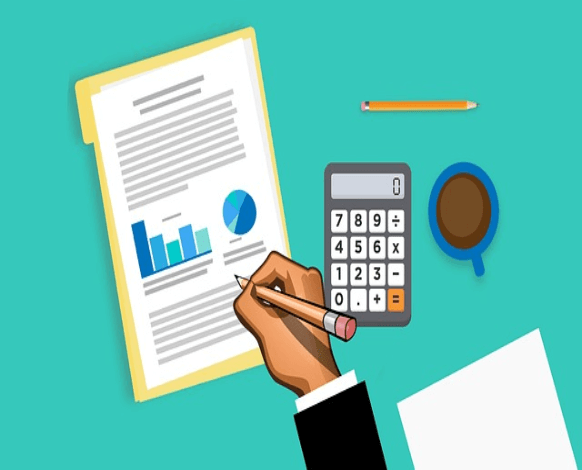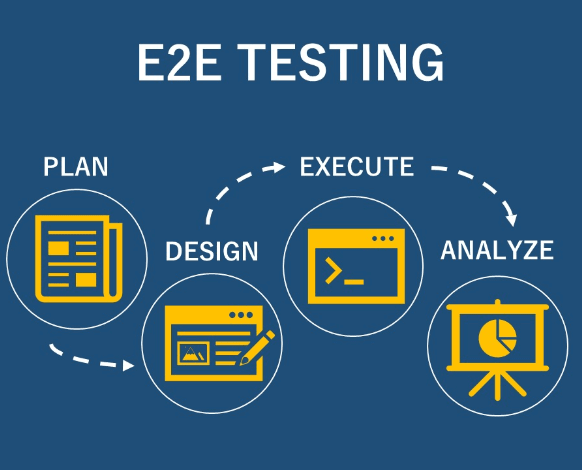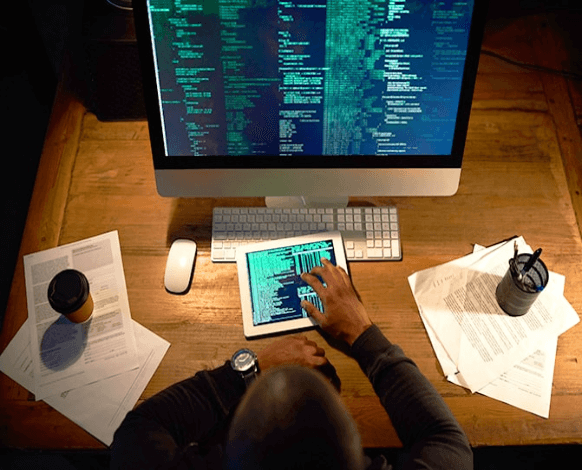実機検証とは?実施の目的・手順・ポイント・おすすめツールを紹介!
COLUMN
最終更新日:2025年09月25日 / 投稿日:2025年09月25日

ソフトウェアやアプリケーションの開発現場では、設計通りに動作するかどうかを事前に確認する工程が欠かせません。机上での仕様確認だけでは見落としがちな問題も、実際のデバイスで検証することで初めて発覚することがあります。
この「実機検証」は、スマートフォンやWebアプリなどの実際の動作環境でテストを行い、仕様通りに動作するか、ユーザーにとって問題がないかを確認する重要な工程です。検証方法や手順を誤ると、不具合を見逃したままリリースしてしまうリスクがあります。
そこで今回は、実機検証の基本概念から実施手順、対象別のポイントや効率化のためのツールまで、開発現場で役立つ情報を詳しく紹介します。

1. 実機検証とは?

実機検証とは、開発中のソフトウェアやアプリケーションを実際のデバイス上で動作させ、仕様通りに動くか、不具合がないかを確認するテストのことです。「実機テスト」と呼ばれることもあります。
実機検証では、PCやスマートフォン・タブレットなど、ユーザーが実際に使用するデバイスと環境で操作して検証するため、机上だけの確認では見落としがちな問題も発見しやすくなります。
特に、端末固有の挙動やOSバージョンによる差異などは、実機検証でしか把握できないケースが多く、品質の高いソフトウェア提供において欠かせない工程と言っても過言ではありません。
また、実機検証は問題の早期発見だけでなく、ユーザー目線での操作性や応答性のチェックにも役立つことが特徴です。
1-1. 実機検証と机上検証の違い
実機検証と同様に、ソフトウェア開発初期段階で問題を洗い出す方法として「机上検証(きじょうけんしょう)」があります。
机上検証は、ソフトウェアを実際に動かすことなく設計書や仕様書をもとに動作や処理の妥当性を確認するテスト手法です。具体的には、アルゴリズムの計算やUIの表示順序、フローの矛盾点などを理論的に検討します。
一方、実機検証は実際に動作させることで、端末固有の問題やOS・ブラウザによる挙動の違い、ネットワーク環境下での応答など、机上検証では把握できない現実的な課題を発見できます。
実機検証と机上検証を組み合わせることで、開発初期から高品質な成果物を提供できるようになるでしょう。
1-2. 実機検証の実施目的
実機検証を行う主な目的は、大きく3つに分けられます。
(1)開発環境では発見できない不具合の早期検出
PCやエミュレーター上では正常に動作しても、実際の端末では画面表示の崩れや処理の遅延が生じることがあります。
(2)端末やOS特有の問題の早期発見
機種ごとの解像度やOSバージョン差による動作不具合は、ユーザー体験に直結するため重要です。
(3)ユーザビリティやUX(ユーザー体験)の評価
実機を用いて操作してみることで、操作感や操作手順の分かりやすさを確認し、ユーザーにとって使いやすい設計になっているかをチェックできます。
これらの取り組みによって、ソフトウェアのリリース前に問題を減らし、ユーザー満足度の高いサービス提供につなげることが可能です。
2. 【3STEP】実機検証の実施手順
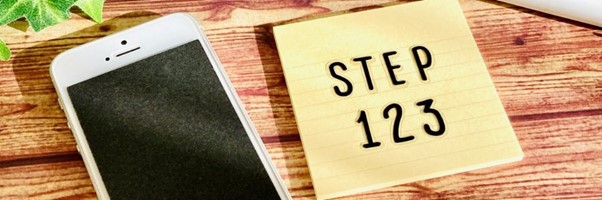
実機検証は、単にソフトウェアを動かすだけではなく、実際のユーザー環境を想定して不具合や挙動を確認するプロセスです。実施手順を事前に理解しておくことで、より効率的に進められるでしょう。
ここからは、実機検証の実施手順を3つのステップに分けて分かりやすく紹介します。
2-1. STEP(1)テスト計画を策定する
実機検証を始める前に、必ずすべきことが「テスト計画の策定」です。
テスト計画の策定においては、まず実機検証の目的や対象範囲を明確にしましょう。例えば、シミュレーターでは確認できないデバイス固有の挙動やネットワーク影響、センサー動作、バッテリー使用状況なども対象に含めます。
また、どの端末やOSバージョンで検証するか、テスト実施日程や人員配置、各テストケースの順序なども事前に決定しておきましょう。テストケース自体は、通常操作だけでなく異常系のシナリオやエッジケースも含め、結果が明確に判断できる基準を設けることがポイントです。
2-2. STEP(2)検証環境を整えテストケースを実行する
事前に策定したテスト計画に基づき、実際のテスト環境を整えます。対象の実機を準備し、想定ユーザーの利用環境に近づけるため、ネットワークや接続機器なども考慮することが重要です。
テストデータを用意した後は、各テストケースを順次実行します。実機検証は、ユーザー視点での動作確認ができる点が特徴で、製品の品質評価に直結する工程でもあります。机上検証やシミュレーターでは確認できない動作や挙動をくまなく確認し、不具合が見つかった場合は報告と修正確認を行いましょう。
2-3. STEP(3)テスト結果の評価・分析・フィードバックを行う
テストが終了したら、結果のレビューと分析を行います。検出された問題点や改善点は開発チームと共有し、次回のテスト計画に反映させることが重要です。
また、レビューを通じてテスト手法やプロセスの改善点も抽出し、プロジェクト固有の課題に対する対応策を確立します。
この一連の流れにより、単なる不具合の検出だけでなく、ユーザー体験の向上や品質管理プロセスの最適化にもつながるでしょう。
3. 【対象別】実機検証の実施ポイント

実機検証では、対象となるアプリケーションの種類によって重点的に確認すべきポイントが異なります。特に、スマホアプリとWebアプリでは検証環境や注目すべき項目が変わるため、目的に応じた端末や環境を選定することが重要です。
ここでは、スマホアプリとWebアプリの各特徴に応じた実施ポイントについて解説します。
3-1. スマホアプリ
スマホアプリの実機検証で最も重要なのは、検証に使用する端末の選定です。確認したい内容によって適切な端末が異なるため、UI崩れをチェックするのか、OS互換性やBluetooth接続などの機能面を検証するのかで基準を変える必要があります。
端末のOSやバージョン、接続するハードウェアの仕様(Bluetooth・Wi-Fi・USB・NFCなど)も事前に確認しておくと、より正確性の高い検証が可能です。
また、画面サイズや解像度によってUI崩れが発生することもあるため、エミュレータだけでなく実機での確認も必須です。市場シェアの高い端末を優先的に検証することもおすすめです。
3-2. Webアプリ
Webアプリの実機検証では、幅広い端末やブラウザ、OS、バージョンをカバーすることが求められます。サーバー側の通信環境やネットワーク状況、セキュリティの影響も考慮し、問題がクライアント側かサーバー側かを切り分けられるように準備しましょう。
主要ブラウザでの表示や、挙動(CSS反映、ボタン操作、リンク遷移、ウィンドウサイズ変更時のレイアウトなど)の確認に加え、広告表示の位置や内容、動画や音声の再生可否などもチェック対象となります。
一つひとつの確認項目は非常に細かいものの、こうした多角的な検証を行うことで、ユーザーに快適な体験を提供できるWebアプリのリリースにつながります。
4. 実機検証を効率化できるテストツールは?

実機検証を効率化するためには、専用の実機テストツールの活用が有効です。実機テストツールを利用することで、複数端末を揃えなくても1台でさまざまな動作を確認できるようになり、作業効率が向上します。
料金体系や対応ソフトウェアの範囲は実機テストツールによって細かに異なるため、しっかりと比較して最適なツールを選ぶことが重要です。
また、実機テストツールに自動テストツールを組み合わせることで、実機の挙動を正確に確認しながら同じ操作を繰り返すことができ、手間やコストのさらなる削減や網羅的な検証が実現します。
結果としてヒューマンエラーの軽減にもつながり、効率的かつ信頼性の高い検証が可能となるでしょう。
まとめ
実機検証では、テスト計画の策定から環境整備、テスト実施、結果の分析・フィードバックまで一連のプロセスを踏むことで、開発環境だけでは見つけにくい不具合やUX上の課題を早期に発見できます。
スマホアプリやWebアプリでは、それぞれ端末やブラウザ、OSの選定、接続環境の考慮など、多角的な確認が欠かせません。また、実機テストツールや自動化ツールを活用することで、効率的かつ網羅的な検証が可能になります。
テスト自動化ツールを提供する「ATgo」は、ローコードで簡単に操作できるほか、インストール不要なためセキュアなテスト環境にもスムーズに導入可能です。品質を維持しながらテスト工数を削減したい方は、ぜひお気軽にお問い合わせください。